ఆండ్రాయిడ్లో యాప్లను డౌన్లోడ్ చేస్తున్నప్పుడు ఎర్రర్ 504ని ఎలా పరిష్కరించాలి?
ఏప్రిల్ 27, 2022 • దీనికి ఫైల్ చేయబడింది: Android మొబైల్ సమస్యలను పరిష్కరించండి • నిరూపితమైన పరిష్కారాలు
ఊహించుకోండి, మీ సిస్టమ్లో కూర్చుని, ఒక ముఖ్యమైన యాప్ను డౌన్లోడ్ చేయడానికి ప్రయత్నిస్తున్నప్పుడు, అకస్మాత్తుగా తెలియని లోపం 504 అనే ఎర్రర్ సందేశం వచ్చింది. అంతే, ఇతర సమాచారం లేదు. ఇప్పుడు, ఏమి చేయాలి, సమస్యను ఎలా పరిష్కరించాలి, ఎక్కడ చూడాలి, లోపం వెనుక కారణం ఏమిటి. చాలా ప్రశ్నలు, మరియు సమాధానం దొరకడం లేదు. సరే, ఇక్కడ ఈ కథనంలో మా ప్రధాన ఉద్దేశ్యం ఏమిటంటే, అటువంటి ఎర్రర్కు గల కారణాన్ని, Google ప్లే స్టోర్ నుండి ఏదైనా యాప్ని డౌన్లోడ్ చేస్తున్నప్పుడు ఎర్రర్ కోడ్ 504ని పరిష్కరించడానికి 4 పరిష్కారాలను అందించడం ద్వారా దాన్ని ఎలా పరిష్కరించాలో మీకు తెలియజేయడం.
నేడు, చాలా మంది ఆండ్రాయిడ్ వినియోగదారులు ఏదో ఒకవిధంగా ఇటువంటి లోపాన్ని ఎదుర్కొంటున్నారు, ఇది వారిని అనుమతించకుండా లేదా డౌన్లోడ్ ప్రక్రియను ఆపడం ద్వారా వారి యాప్ని ప్లే స్టోర్ నుండి యాక్సెస్ చేయకుండా నియంత్రిస్తుంది. కారణం మరియు దాని పరిష్కారాన్ని వెతకడం సులభం కాదు. కానీ మీరు చింతించాల్సిన అవసరం లేదు, ఎందుకంటే ఈ వ్యాసంలో మీరు ఖచ్చితంగా సరైన స్థలంలో ఉన్నారు, మేము లోపం యొక్క వివరాలు, సంభవించిన కారణాలు మరియు వాటికి వివరణాత్మక పరిష్కారాన్ని అందిస్తున్నాము, తద్వారా ప్లే స్టోర్ డౌన్లోడ్ ప్రక్రియను అనుమతిస్తుంది.
పార్ట్ 1: యాప్లను డౌన్లోడ్ చేస్తున్నప్పుడు ఇది ఎర్రర్ 504ను ఎందుకు ఇస్తుంది?
యాప్ను డౌన్లోడ్ చేసే ప్రక్రియలో లేదా ప్లే స్టోర్ నుండి గేమ్ను డౌన్లోడ్ చేసే సమయంలో ఈ రకమైన ఎర్రర్లు సంభవిస్తాయి, ఇది గేట్వే గడువు ముగింపు లోపాన్ని సూచిస్తుంది. Google ప్లే స్టోర్ ద్వారా అప్లికేషన్ను డౌన్లోడ్ చేయడంలో లోపం 504 సంభవించడానికి గల కారణాలు క్రింది విధంగా ఉన్నాయి.
- అసంపూర్ణ డౌన్లోడ్ లేదా ఇన్స్టాలేషన్ ప్రక్రియ (డౌన్లోడ్ ప్రక్రియ సరిగ్గా అనుసరించబడలేదు)
- స్లో ఇంటర్నెట్ కనెక్షన్ (ఇంటర్నెట్ కనెక్షన్లో ఆకస్మిక విరామం డౌన్లోడ్లో బ్లాక్ను సృష్టిస్తుంది)
- మొబైల్ డేటా నెట్వర్క్లు (నెట్వర్క్ లేదు, బలహీనమైన నెట్వర్క్ లేదా నెట్వర్క్ లోపం కారణం కావచ్చు)
- తెలియని డేటా ఘర్షణ (ఆన్లైన్ డేటా లోపం)
- గేట్వే గడువు ముగిసింది
- గూగుల్ ప్లే స్టోర్ లోపం
- HTTP లోపం (డౌన్లోడ్ ప్రక్రియను యాక్సెస్ చేయడానికి మీరు అసురక్షిత పద్ధతిని ఉపయోగించినప్పుడు)
- తక్కువ నిల్వ మెమరీ
పార్ట్ 2: Google Play లోపం 504ని ప్రాథమికంగా పరిష్కరించడానికి ఒక క్లిక్ చేయండి
"Google ప్లే లోపం 504" కోసం ఉత్తమ పరిష్కారం dr. fone యుటిలిటీ సాధనం. మీరు Android పరికరాలలో వివిధ రకాల సమస్యలను పరిష్కరించగలిగేలా సాఫ్ట్వేర్ అభివృద్ధి చేయబడింది.

Dr.Fone - సిస్టమ్ రిపేర్ (Android)
Google Play ఎర్రర్ 504ని పరిష్కరించడానికి 2-3x వేగవంతమైన పరిష్కారం
- ప్లే స్టోర్లోని ఎర్రర్ కోడ్ 504, బూట్ లూప్లో చిక్కుకోవడం, బ్లాక్ స్క్రీన్, UI పనిచేయకపోవడం మొదలైన సమస్యలను సాఫ్ట్వేర్ పూర్తిగా రిపేర్ చేయగలదు.
- ఇది Android పరికరాల కోసం అత్యుత్తమ ఆల్ ఇన్ వన్ యుటిలిటీ కిట్.
- అన్ని తాజా Samsung పరికరాలతో అనుకూలమైనది
- ఆపరేషన్ కోసం సాంకేతిక నైపుణ్యాలు అవసరం లేదు
ప్లే స్టోర్లో 504 లోపాన్ని సరిచేయడానికి dr. fone, క్రింద ఇచ్చిన దశలను అనుసరించండి:
గమనిక: Android మరమ్మత్తు పరికరం నుండి డేటాను తొలగించవచ్చు. అందువల్ల, మీరు మొదట ఆండ్రాయిడ్ బ్యాకప్ చేసి, ఆపై మరమ్మత్తు ప్రక్రియకు వెళ్లినట్లయితే మంచిది .
దశ 1. మీ సిస్టమ్లో సాఫ్ట్వేర్ను డౌన్లోడ్ చేయడంతో ప్రారంభించి, దాన్ని ప్రారంభించండి. సిస్టమ్తో మీ పరికరాన్ని కనెక్ట్ చేయండి మరియు సాఫ్ట్వేర్ హోమ్ స్క్రీన్ నుండి "సిస్టమ్ రిపేర్" ఫంక్షన్ను ఎంచుకోండి.

మీరు 3 ట్యాబ్లలో "Android రిపేర్"ని ఎంచుకోవాలి మరియు ప్రారంభ బటన్పై నొక్కడం ద్వారా ప్రక్రియను ప్రారంభించవచ్చు.
దశ 2. తదుపరి స్క్రీన్లో, దేశం మరియు క్యారియర్ సేవతో పాటు మీ పరికరం యొక్క బ్రాండ్, పేరు మరియు మోడల్ను అందించండి. సాఫ్ట్వేర్ పరికరాన్ని గుర్తిస్తుంది మరియు మరమ్మత్తు కోసం తగిన ఫర్మ్వేర్ ప్యాకేజీని అందిస్తుంది.

దశ 3. డౌన్లోడ్ కోసం, మీరు మీ పరికరాన్ని డౌన్లోడ్ మోడ్లో ఉంచాలి. సాఫ్ట్వేర్ మీ ఫోన్ను డౌన్లోడ్ మోడ్లో ఉంచడానికి గైడ్ను అందిస్తుంది మరియు మోడ్ సక్రియం అయినప్పుడు, డౌన్లోడ్ ప్రారంభమవుతుంది.

దశ 4. ఫర్మ్వేర్ డౌన్లోడ్ అయినప్పుడు, సాఫ్ట్వేర్ స్వయంచాలకంగా మరమ్మత్తును ప్రారంభిస్తుంది మరియు ప్రక్రియ పూర్తయినప్పుడు, మీకు తెలియజేయబడుతుంది.

క్రమం పూర్తయిన తర్వాత, పరికరం రీబూట్ అవుతుంది మరియు Google ప్లే లోపం 504 పరిష్కరించబడుతుంది.
పార్ట్ 3: Play Storeలో ఎర్రర్ కోడ్ 504ను పరిష్కరించడానికి 4 సాధారణ పరిష్కారాలు
లోపం కోడ్ 504 వంటి సమస్యకు పరిష్కారం చాలా ముఖ్యం, లేకుంటే మీరు సమస్య గురించి వివరాలను పొందే ప్రక్రియలో చిక్కుకుపోతారు. మీతో పాటు మాకు కూడా సమయం చాలా ముఖ్యమైనది. కాబట్టి Google Play స్టోర్ ద్వారా యాప్ను డౌన్లోడ్ చేస్తున్నప్పుడు ఎర్రర్ కోడ్ 504ని పరిష్కరించడానికి 4 పరిష్కారాలను పేర్కొనడం ద్వారా సమస్యను పరిష్కరించడానికి మా చివరి ప్రయత్నం. వివరణాత్మక ప్రక్రియ క్రింద ఇవ్వబడింది. డౌన్లోడ్ సమస్యను క్రమబద్ధీకరించడానికి దశలవారీగా వాటిని అనుసరించండి.
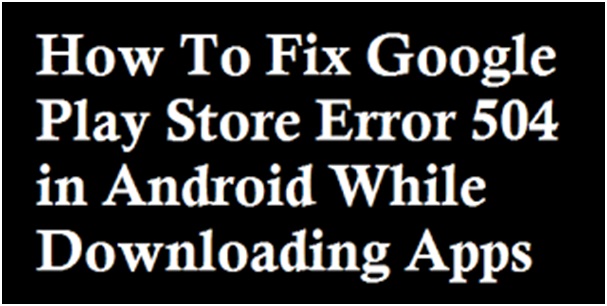
పరిష్కారం 1: Gmail ఖాతాను తీసివేసి, జోడించండి
లోపం 504ని పరిష్కరించడానికి ఇది మొదటి మరియు ప్రధానమైన పరిష్కారం. దీన్ని బాగా అర్థం చేసుకోవడానికి దాని దశలను ఒక్కొక్కటిగా చూద్దాం.
ముందుగా, సిస్టమ్ సెట్టింగ్లు > ఖాతాలు > Google > మీ Gmail ఖాతాను తీసివేయండి.
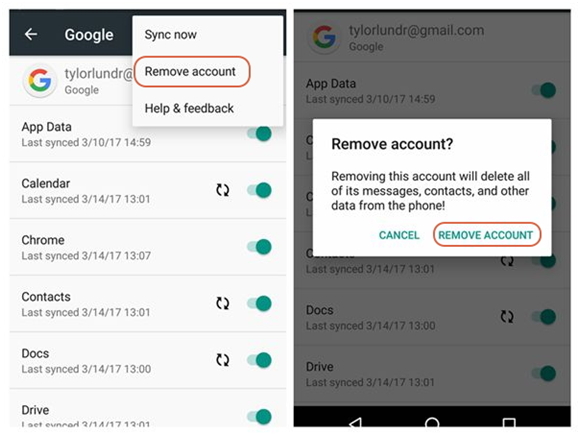
ఇప్పుడు సెట్టింగ్లు > యాప్లు > అన్నీ > ఫోర్స్ స్టాప్, డేటాను క్లియర్ చేయండి, Google Play స్టోర్ కోసం కాష్ను క్లియర్ చేయండి (పద్ధతి 2 లాగానే)కి వెళ్లండి
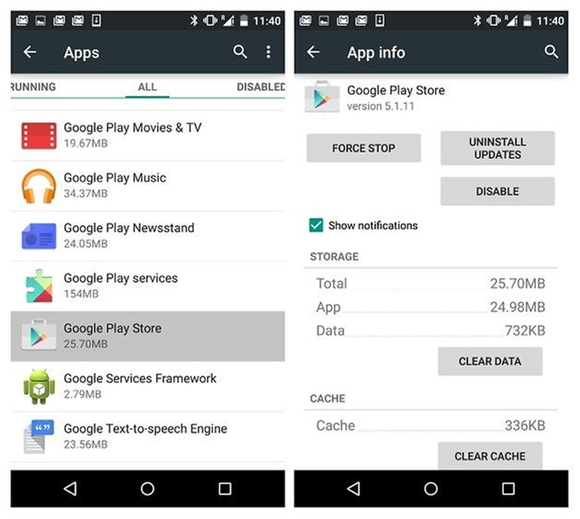
ఇది పూర్తయిన తర్వాత, సెట్టింగ్లు > ఖాతాలు > Google > మీ Gmail ఖాతాను జోడించండి సందర్శించండి.
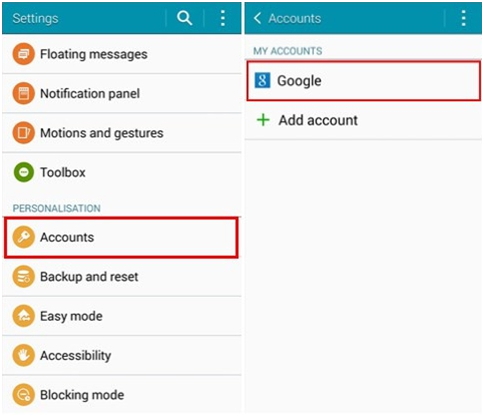
మీరు పరికరంలో మీ Google ఖాతాను జోడించిన తర్వాత, మీరు ఇప్పుడు Android పరికరాన్ని పునఃప్రారంభించాలి మరియు అన్ని నిబంధనలు మరియు షరతులను ఆమోదించడం ద్వారా Google సెట్టింగ్లను సెటప్ చేయాలి.
చివరగా, మీరు తప్పనిసరిగా Google Play Storeని సందర్శించి, మీ Play Store యాప్ని మళ్లీ అప్డేట్ చేయాలి లేదా మళ్లీ ఇన్స్టాల్ చేయాలి.
ఇది ఇతర 3 పరిష్కారాలను చూడకపోతే, లోపం 504 సమస్యను చాలావరకు పరిష్కరించవచ్చు.
పరిష్కారం 2: మా రన్నింగ్ యాప్లను క్లియర్ చేయడం
మనం మన మొబైల్ని యాక్సెస్ చేసినప్పుడు, బ్యాక్గ్రౌండ్లో చాలా యాప్లు, కొన్ని వర్క్లను యాక్సెస్ చేస్తాము. తెలియకుండానే యాప్ల శ్రేణి బ్యాక్గ్రౌండ్లో పని చేస్తూనే ఉంటుంది, తద్వారా డేటా మరియు స్టోరేజ్ కెపాసిటీని వినియోగిస్తుంది. ఈ ప్రక్రియను అనుసరించడం ద్వారా అటువంటి రన్నింగ్ యాప్లను క్లియర్ చేయడం ద్వారా మీరు దాన్ని వదిలించుకోవచ్చు:
> సెట్టింగ్లకు వెళ్లండి
> అప్లికేషన్ మేనేజర్ని తెరవండి
> అప్లికేషన్ నిర్వహించు ఎంచుకోండి
>బ్యాక్గ్రౌండ్లో రన్ అవుతున్న అన్ని యాప్లను ఎంచుకుని, స్క్రీన్ను క్లియర్ చేయండి
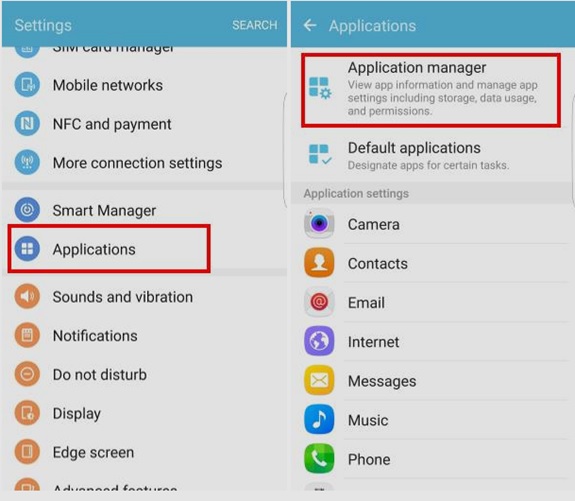
తదుపరి దశ కొంత నిల్వ స్థలాన్ని ఖాళీ చేయడానికి ప్లే స్టోర్ను రిఫ్రెష్ చేయడం. అలా చేయడానికి అవసరమైన దశలు:
> సెట్టింగ్లకు వెళ్లండి
> అప్లికేషన్ మేనేజర్ని ఎంచుకోండి
> Google Play store పై క్లిక్ చేయండి
> ఫోర్స్ స్టాప్ ఎంచుకోండి
> తర్వాత క్లియర్ డేటాపై క్లిక్ చేయండి
> ఆపై క్లియర్ కాష్ని ఎంచుకోండి
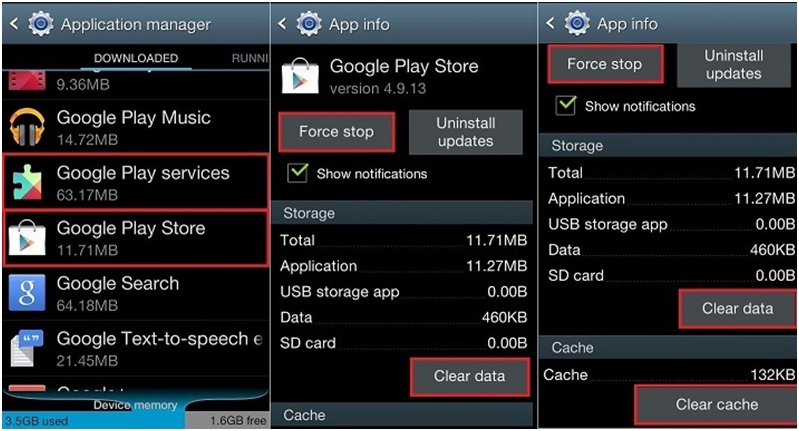
ఇలా చేయడం వలన పరికరానికి కొంత ఖాళీ స్థలం లభిస్తుంది, డౌన్లోడ్ ప్రక్రియలో సమస్య వెనుక అనేక సార్లు నిల్వ స్థలం ఉంటుంది. కాష్ అనేది తాత్కాలికం కాబట్టి మనం బ్రౌజర్ని యాక్సెస్ చేసినప్పుడల్లా లేదా Google ప్లే స్టోర్ పేజీని సందర్శించినప్పుడల్లా సృష్టించబడుతుంది, డేటాకు వేగంగా యాక్సెస్ ఉండేలా ఇది సృష్టించబడుతుంది.
పరిష్కారం 3: యాప్ల ప్రాధాన్యతను రీసెట్ చేస్తోంది
యాప్ ప్రాధాన్యతలను రీసెట్ చేయడం కూడా మంచి ఎంపిక, ఎందుకంటే ఇది యాప్ మరియు దాని డౌన్లోడ్ మార్గదర్శకాలకు సంబంధించిన సెట్టింగ్ను రిఫ్రెష్ చేస్తుంది. కొన్నిసార్లు ఈ మార్గదర్శకాలు మీ Google ప్లే అనుభవంలో లోపం కోడ్ 504 వంటి కొన్ని తెలియని లోపాన్ని సృష్టిస్తాయి. లేదు, అవసరమైన దశలు క్రింది విధంగా ఉన్నాయి:
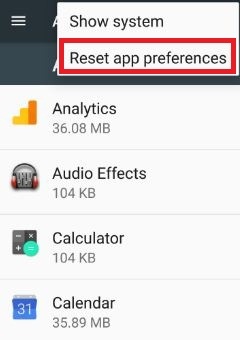
> సెట్టింగ్లకు వెళ్లండి
>అప్లికేషన్ మేనేజర్ లేదా యాప్లను ఎంచుకోండి
> మరిన్ని ఎంచుకోండి
>యాప్ ప్రాధాన్యతలను రీసెట్ చేయిపై క్లిక్ చేయండి
> యాప్లను రీసెట్ చేయి ఎంచుకోండి
> సరే నొక్కండి
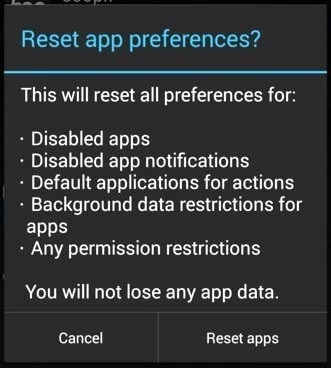 c
c
అలా చేయడం వల్ల నియంత్రిత అనుమతులు, నిలిపివేయబడిన యాప్లు, నియంత్రిత యాప్కు సంబంధించిన బ్యాక్గ్రౌండ్ డేటా, నోటిఫికేషన్ వంటి యాప్ల ప్రాధాన్యతలు రీసెట్ చేయబడతాయి. మరియు చాలా ముఖ్యమైనది, కింది ప్రక్రియ మీ డేటాను కోల్పోకుండా అనుమతించదు. రీసెట్ ప్రక్రియలో చాలా సందర్భాలలో డేటాను కోల్పోవడం ప్రధాన ఆందోళన కలిగిస్తుంది. డౌన్లోడ్ ప్రక్రియలో తదుపరి లోపం లేకుండా సమస్యను పరిష్కరించడానికి ఈ దశలను అనుసరించడం సహాయపడుతుంది.
పరిష్కారం 4. మూడవ పార్టీ VPN అప్లికేషన్ యొక్క ఇన్స్టాలేషన్
VPNలు వర్చువల్ ప్రైవేట్ నెట్వర్క్లు మీ డేటాను నెట్వర్క్లో సురక్షితంగా యాక్సెస్ చేయడానికి ఉపయోగిస్తాయి, సిస్టమ్లో ఫైర్వాల్ పని చేస్తున్నట్లే, ఇది ఆన్లైన్లో పని చేస్తుంది. ఆ విధంగా నెట్వర్క్ అంతటా సురక్షితమైన పరిసరాన్ని సృష్టించడం ద్వారా ఆన్లైన్లో ఉచిత సర్ఫింగ్ డేటా కోసం స్థలం ఇస్తుంది.
ఒకవేళ, మీ పబ్లిక్ నెట్వర్క్ ప్లే స్టోర్ ద్వారా యాప్ని డౌన్లోడ్ చేస్తున్నప్పుడు ఎర్రర్కు కారణమైతే, మీకు దాని కోసం ఎంపిక ఉంటుంది, ప్రత్యామ్నాయంగా, సమస్యను పరిష్కరించడానికి మీరు VPN అప్లికేషన్ను వర్తింపజేయవచ్చు. మీరు VPN అప్లికేషన్ను ఇన్స్టాల్ చేయడానికి దశలను అనుసరించవచ్చు.
> Google Play storeని సందర్శించండి
> నమ్మదగిన VPN అప్లికేషన్ను కనుగొని, VPN అప్లికేషన్ను డౌన్లోడ్ చేయండి
> ప్లే స్టోర్ నుండి Hideman యొక్క VPN యాప్ను ఇన్స్టాల్ చేస్తోంది
> అప్లికేషన్ తెరవండి; దేశాన్ని ఎంచుకోండి (USA/UK వంటి మరొక దేశం)
> కనెక్ట్ ఎంచుకోండి
>ఇప్పుడు, ఆ తర్వాత మీరు డౌన్లోడ్ చేయాలనుకుంటున్న యాప్ను డౌన్లోడ్ చేసుకోవచ్చు
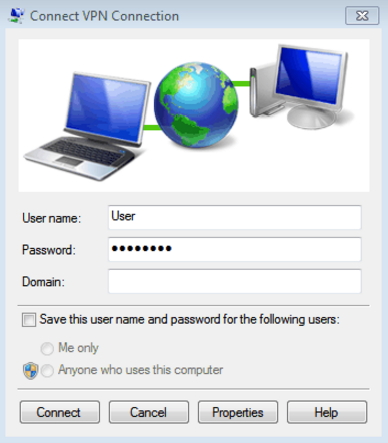
ఈ యాప్ గూగుల్ ప్లే ఎర్రర్ కోడ్ 504కి మంచి రెస్క్యూ సోర్స్. మీరు పైన పేర్కొన్న ఏవైనా పద్ధతులు మరియు పరిష్కారాలను అనుసరించడం ద్వారా సమస్యను పరిష్కరించలేకపోతే, అటువంటి సందర్భంలో VPN అప్లికేషన్ను ప్రయత్నించడమే సమస్యకు సమాధానం. డౌన్లోడ్ లోపం.
ఈ వేగంగా అభివృద్ధి చెందుతున్న ప్రపంచంలో, కొత్త యాప్లు లేని జీవితం గురించి ఆలోచించడం కొంత కష్టం. కానీ ప్రక్క ప్రక్కనే మనం ఈ ప్రపంచాన్ని యాక్సెస్ చేయడానికి అనేక అడ్డంకులను ఎదుర్కొంటాము. అదేవిధంగా, ఎర్రర్ కోడ్ 504 యాప్ని యాక్సెస్ చేయకుండా మిమ్మల్ని ఆపివేస్తుంది మరియు గందరగోళ స్థితిని సృష్టిస్తుంది.
యాప్ను డౌన్లోడ్ చేయడం అనేది యాప్ను యాక్సెస్ చేయడానికి మొదటి మెట్టు అని మనందరికీ తెలుసు మరియు ఈ ప్రారంభ దశలో మీరు ఎర్రర్ 504 వంటి ఏదైనా ఎర్రర్ను స్వీకరించి, గందరగోళ స్థితిని మరియు అనేక ప్రశ్నలను కూడా సృష్టిస్తుంది. మేము మీ సమస్యను అర్థం చేసుకున్నాము, అందుకే సమస్య యొక్క వివరాలను సాధ్యమైన మరియు ఆచరణీయమైన పరిష్కారంతో కవర్ చేసాము, తద్వారా మీ డౌన్లోడ్ ప్రక్రియ ఏ సమస్యతోనూ ఆగిపోదు మరియు దాని అనుభవ ప్రపంచాన్ని పరిశోధించడానికి మీకు మీ యాప్ ఉంది.
ఆండ్రాయిడ్ వ్యవస్థ పునరుద్ధరణ
- Android పరికర సమస్యలు
- ప్రాసెస్ సిస్టమ్ ప్రతిస్పందించడం లేదు
- నా ఫోన్ ఛార్జ్ అవ్వదు
- ప్లే స్టోర్ పని చేయడం లేదు
- Android సిస్టమ్ UI నిలిపివేయబడింది
- ప్యాకేజీని అన్వయించడంలో సమస్య
- ఆండ్రాయిడ్ ఎన్క్రిప్షన్ విఫలమైంది
- యాప్ తెరవబడదు
- దురదృష్టవశాత్తూ యాప్ ఆగిపోయింది
- ప్రమాణీకరణ లోపం
- Google Play సేవను అన్ఇన్స్టాల్ చేయండి
- Android క్రాష్
- ఆండ్రాయిడ్ ఫోన్ స్లో
- ఆండ్రాయిడ్ యాప్లు క్రాష్ అవుతూనే ఉంటాయి
- HTC వైట్ స్క్రీన్
- Android యాప్ ఇన్స్టాల్ చేయబడలేదు
- కెమెరా విఫలమైంది
- Samsung టాబ్లెట్ సమస్యలు
- ఆండ్రాయిడ్ రిపేర్ సాఫ్ట్వేర్
- ఆండ్రాయిడ్ రీస్టార్ట్ యాప్స్
- దురదృష్టవశాత్తూ Process.com.android.phone ఆగిపోయింది
- Android.Process.Media ఆగిపోయింది
- Android.Process.Acore ఆగిపోయింది
- ఆండ్రాయిడ్ సిస్టమ్ రికవరీలో చిక్కుకుంది
- Huawei సమస్యలు
- Huawei బ్యాటరీ సమస్యలు
- Android లోపం కోడ్లు
- ఆండ్రాయిడ్ చిట్కాలు






ఆలిస్ MJ
సిబ్బంది ఎడిటర్
సాధారణంగా రేటింగ్ 4.5 ( 105 మంది పాల్గొన్నారు)